सैमसंग गैलेक्सी S5/S20? के लिए सैमसंग Kies का उपयोग कैसे करें
अप्रैल 27, 2022 • फाइल किया गया: डाटा ट्रांसफर समाधान • सिद्ध समाधान
यदि आप एक नए सैमसंग उपयोगकर्ता हैं, तो आप सोच रहे होंगे कि सैमसंग Kies के माध्यम से अपने अपडेट क्यों कर रहा है। यदि आप Kies की विशेषताओं और कार्यप्रणाली के बारे में जानने के इच्छुक हैं और आप इसे कैसे प्रबंधित कर सकते हैं और अपने Android में अपडेट करने के लिए इसका उपयोग कर सकते हैं तो बस पढ़ते रहें।
मूल रूप से, Samsung Kies Galaxy S5/S20 आपके डिवाइस और आपके कंप्यूटर सिस्टम के बीच एक कनेक्शन बनाता है जो आपके लिए नए ऐप्स को देखना और विभिन्न डिवाइसों के बीच फ़ाइलों को सिंक करना सुविधाजनक बनाता है।
हालाँकि यह लेख सभी Android उपयोगकर्ताओं के लिए अत्यंत उपयोगी होगा, हालाँकि, यह विशेष रूप से S5/S20 के लिए Samsung Kies को कवर करता है।
भाग 1: सैमसंग गैलेक्सी S5/S20 के लिए Kies डाउनलोड करें
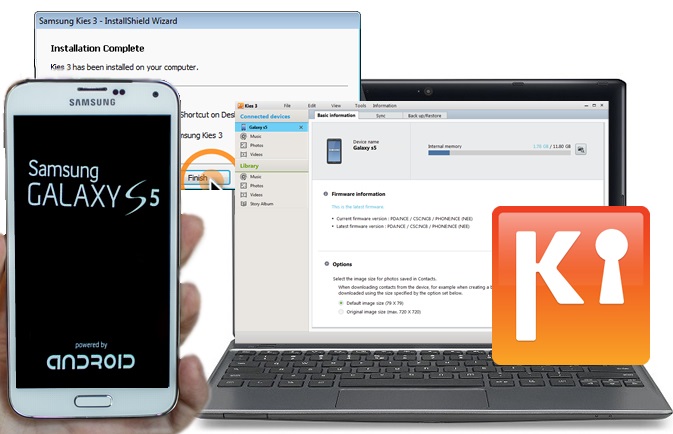
Samsung Kies Galaxy S5/S20 जैसा कि नाम से पता चलता है कि अपने सॉफ्टवेयर को अपग्रेड करने और अन्य संबंधित कार्यों को करने के लिए Kies का उपयोग करता है। एक यूटिलिटी सॉफ्टवेयर होने के नाते, Samsung Kies S5/S20 किसी भी नए संस्करण में आसानी से अपडेट हो जाता है। Samsung Kies Galaxy S5/S20 के अन्य आवश्यक गुणों में आपके पीसी और आपके फोन के बीच संपर्क, चित्र, वीडियो, संगीत पुस्तकालय स्थानांतरित करना शामिल है। यह आपके मोबाइल डेटा का सुरक्षित रूप से बैकअप लेने और पुनर्स्थापित करने के लिए भी उपयोगी है।
Galaxy S5/S20 के लिए Samsung Kies के बारे में एक और बड़ी बात यह है कि यह अपने Android उपयोगकर्ताओं से कुछ भी चार्ज नहीं करता है। अब, डाउनलोड के बारे में। कैसे और कहाँ?
आप सैमसंग की आधिकारिक वेबसाइट से S5/S20 के लिए सैमसंग Kies आसानी से डाउनलोड कर सकते हैं और आपको अपने देश का चयन करना होगा ताकि आप जो खोज रहे हैं उसे प्राप्त कर सकें और अपने देश में उपलब्ध सही संस्करण को डाउनलोड कर सकें।
यूएसए के लिए लिंक का उपयोग करें - http://www.samsung.com/us/support/owners/app/kies
कनाडा के लिए, यह है - http://www.samsung.com/ca/support/usefulsoftware/KIES/JSP
अन्य सभी विदेशी गैलेक्सी S5/S20 उपयोगकर्ताओं के लिए, आप नीचे दिए गए लिंक के माध्यम से अपने देश की जांच कर सकते हैं
- http://www.samsung.com/uk/function/ipredirection/ipredirectionLocalList.do
वेब साइट पर, खोज बॉक्स में झूठ 3 टाइप करें और आप वास्तविक डाउनलोड पृष्ठ पर पहुंच जाएंगे। सुनिश्चित करें कि आप Kies 3 टाइप करते हैं अन्यथा आपको इस सॉफ़्टवेयर का पुराना संस्करण मिल सकता है जो S5/S20 के साथ संगत नहीं है।
भाग 2: सैमसंग Kies? के साथ S5/S20 फ़र्मवेयर को कैसे अपडेट करें
हम हमेशा पाठक को अपने सॉफ़्टवेयर को अद्यतित रखने की सलाह देते हैं क्योंकि इसमें कई बग फिक्स और उन्नत सुविधाएं शामिल हैं।
अगर आपने अपने फोन को ऑटोमेटिक अपडेट पर सेट किया है तो फोन अपने आप अपडेट हो जाएगा, नहीं तो आपको इसे इनेबल करना होगा। साथ ही, आपको यह सुनिश्चित करने की आवश्यकता है कि जब फ़ोन गैलेक्सी S5/S20 के लिए सैमसंग Kies के माध्यम से अपडेट हो रहा है, तो आपका डिवाइस इंटरनेट से जुड़ा है, एक तेज़ वाई-फाई कनेक्शन को प्राथमिकता दें। इसके अलावा, आपको सैमसंग के लिए यूएसबी केबल की भी आवश्यकता होगी जो आपको पीसी के साथ लिंक करने के लिए अपना फोन खरीदते समय प्रदान की जानी चाहिए।
इन चरणों का ध्यानपूर्वक पालन करें और कुछ ही समय में आपका सैमसंग गैलेक्सी S5/S20 Kies का उपयोग करके अपडेट हो जाएगा:
चरण 1: सबसे पहले, सही Kies संस्करण को डाउनलोड करने के लिए सैमसंग के समर्थन पृष्ठ को खोलकर अपनी प्रक्रिया शुरू करें। कृपया सूचित रहें कि 3 विविध संस्करण हैं, जो इस बात पर निर्भर करता है कि आप एक पीसी या मैक के मालिक हैं, और आपके फोन के उपयोग पर भी।
चरण 2: अब, एक यूएसबी तार की मदद से, पीसी और अपने फोन के बीच एक कनेक्शन बनाएं और कुछ समय तक प्रतीक्षा करें जब तक कि ड्राइवर स्थापित नहीं हो जाते। आगे बढ़ते हुए, यदि Kies स्वचालित रूप से प्रारंभ नहीं होता है, तो प्रोग्राम को मैन्युअल रूप से प्रारंभ करें।
चरण 3: जब सॉफ्टवेयर और आपका एंड्रॉइड दोनों प्रोग्राम को कनेक्ट करते हैं, तो यह स्वचालित रूप से जान जाएगा कि वर्तमान संस्करण नवीनतम है या नहीं।
चरण 4: यदि यह पुराना है, तो बस स्क्रीन पर दिए गए निर्देशों का पालन करके अपडेट करें।
यह इसके बारे में !! आपका सैमसंग गैलेक्सी S5/S20 अब Kies के माध्यम से पूरी तरह से अपडेट हो गया है और आप इस संस्करण की सभी नई सुविधाओं का आनंद ले सकते हैं।
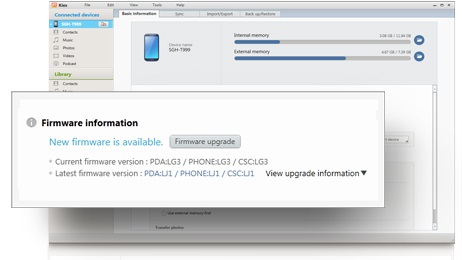
भाग 3: Kies? के साथ सैमसंग S5/S20 का बैकअप कैसे लें
अपने फोन डेटा का बैकअप रखना हमेशा बेहतर होता है ताकि आप अपना कोई भी व्यक्तिगत महत्वपूर्ण सामान न खोएं। अब, S5/S20 के लिए Samsung Kies के साथ, आप बहुत आसानी से अपने फोन का बैकअप ले सकते हैं। Kies 5 एक बेहतरीन टूल है क्योंकि यह न केवल अपडेट करता है बल्कि आपके फोन का बैकअप लेने के लिए भी जाना जाता है और यह आपके फोन को आपके पीसी के साथ सिंक्रोनाइज़ करने और पुनर्स्थापित करने का विकल्प प्रदान करता है।
ऐसा करने की प्रक्रिया काफी सरल है। आपको बस इतना करना है कि यदि आपके पास Kies 3 डाउनलोड और इंस्टॉल है, तो बस इसे चलाएं, अपने गैलेक्सी S5 / S20 को USB तार के माध्यम से लिंक करें, आगे बढ़ते हुए, Kies 3 से बैकअप / पुनर्स्थापना बटन पर चयन करें या टैप करें और फ़ाइलों का चयन करें। आप बैकअप लेना चाहते हैं, फिर स्क्रीन के नीचे रोल करें और बैकअप बटन पर टैप करें। और बाकी को केवल स्क्रीन पर दिए गए चरणों का पालन करके किया जा सकता है। सबसे अधिक संभावना है कि यह आपको उन फ़ाइलों का चयन करने के लिए कहेगा जिनका आप बैकअप लेंगे जैसे संपर्क, कॉल लॉग, संदेश और अन्य मीडिया फ़ाइलें।
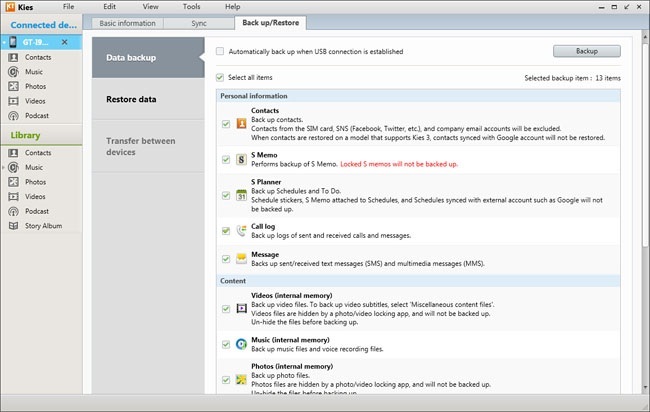
भाग 4: सैमसंग कीज़ का विकल्प - फोन बैकअप (एंड्रॉइड)
जब कोई विकल्पों पर विचार करना शुरू करता है, तो यह स्पष्ट रूप से इंगित करता है कि पहले इस्तेमाल किए गए उपकरण ने उनके लिए बहुत कुछ नहीं किया। इसी तरह, उच्च उम्मीदों के साथ सैमसंग उपयोगकर्ताओं ने बैकअप और पुनर्स्थापना उद्देश्य के लिए Kies का उपयोग किया, हालांकि, बहुत जल्द ही उन्हें न केवल इस तथ्य का एहसास होने लगा कि Kies बेहद धीमी गति से काम करता है बल्कि यह USB के माध्यम से पीसी और फोन के बीच एक प्रभावी कनेक्शन प्रदान नहीं करता है। . और इसलिए उपयोगकर्ता बेहतर और विश्वसनीय विकल्पों की तलाश शुरू कर देता है।
यद्यपि बड़ी संख्या में विकल्प और सॉफ़्टवेयर हैं जिन्हें आप ऑनलाइन पा सकते हैं जिनमें से कुछ काम करते हैं कुछ नहीं। लेकिन Dr.Fone का टूलकिट निश्चित रूप से वही करता है जो वे हमारे अनुभव के अनुसार कहते हैं।
इस लेख में, हम दृढ़ता से डॉ.फ़ोन - फोन बैकअप (एंड्रॉइड) का उपयोग करने की सलाह देते हैं क्योंकि यह अत्यंत प्रासंगिक और प्रभावी है। इसकी सबसे अच्छी बात यह है कि यह बिल्कुल फ्री है। इसके अलावा, जैसे ही आप सैमसंग डिवाइस पर अपनी खोई हुई फाइलें ढूंढते हैं, आप अपनी इच्छानुसार कोई भी फाइल चुन सकते हैं और इसे एक क्लिक के साथ अपने पीसी पर ले जा सकते हैं।
साथ ही, यह टूल आपको कैलेंडर, कॉल इतिहास, एल्बम, वीडियो, संदेश, फोनबुक, ऑडियो, ऐप्स और यहां तक कि एप्लिकेशन डेटा सहित लगभग सभी प्रकार की सूचनाओं का आसानी से बैकअप लेने की अनुमति देता है। इसके अलावा, आप अपनी इच्छानुसार किसी भी प्रकार की जानकारी को प्रसारित और निर्यात भी कर सकते हैं। यह सॉफ़्टवेयर आपको बिना किसी परेशानी के किसी भी समय अपने डेटा को पुनर्स्थापित करने में सक्षम बनाता है। अधिक जानने के लिए नीचे दिए गए लिंक पर नेविगेट करें।

Dr.Fone टूलकिट - Android डेटा बैकअप और रिसोट्रे
लचीले ढंग से बैकअप लें और Android डेटा को पुनर्स्थापित करें
- एक क्लिक के साथ कंप्यूटर पर चुनिंदा रूप से Android डेटा का बैकअप लें।
- पूर्वावलोकन करें और किसी भी Android डिवाइस पर बैकअप पुनर्स्थापित करें।
- 8000+ Android उपकरणों का समर्थन करता है।
- बैकअप, निर्यात या पुनर्स्थापना के दौरान कोई डेटा खोया नहीं है।

कुल मिलाकर, इस आर्टिकल में S5/S20 के लिए Samsung Kies के सभी महत्वपूर्ण पहलुओं को शामिल किया गया है। हम आशा करते हैं कि आपको अपने उत्तर मिल गए होंगे और हम आपके डिवाइस पर किज़ का उपयोग करने के आपके अनुभव के बारे में आपसे सुनने के लिए उत्सुक हैं।
सैमसंग टिप्स
- सैमसंग टूल्स
- सैमसंग ट्रांसफर टूल्स
- सैमसंग कीज डाउनलोड
- सैमसंग Kies 'चालक
- S5 . के लिए सैमसंग Kies
- सैमसंग कीज़ 2
- नोट 4 के लिए कीज़
- सैमसंग उपकरण मुद्दे
- सैमसंग को मैक में स्थानांतरित करें
- सैमसंग से मैक में फोटो ट्रांसफर करें
- Mac . के लिए Samsung Kies
- मैक के लिए सैमसंग स्मार्ट स्विच
- सैमसंग-मैक फ़ाइल स्थानांतरण
- सैमसंग मॉडल समीक्षा
- सैमसंग से दूसरों में स्थानांतरण
- सैमसंग फोन से टैबलेट में फोटो ट्रांसफर करें
- क्या सैमसंग S22 इस बार iPhone को मात दे सकता है?
- सैमसंग से आईफोन में फोटो ट्रांसफर करें
- सैमसंग से पीसी में फाइल ट्रांसफर करें
- पीसी के लिए सैमसंग कीज़






सेलेना ली
मुख्य संपादक